iPhone 11でビデオ通話の着信音を設定する場所_iPhone 11でビデオ通話の着信音を設定する方法
phpエディタXiaoxinが、Apple 11でビデオ通話の着信音を設定する方法を詳しく説明しています。非常に人気の高いスマートフォンである Apple 11 は、豊富なパーソナライズ機能を備えています。簡単な操作で、お気に入りの動画を簡単に着信音に設定でき、携帯電話をよりカスタマイズできます。次に、iPhone 11 電話でビデオ通話の着信音を設定する方法を学びましょう。
1. まず、iPhone 11 電話の設定を開き、[サウンドとタッチ] をクリックします。
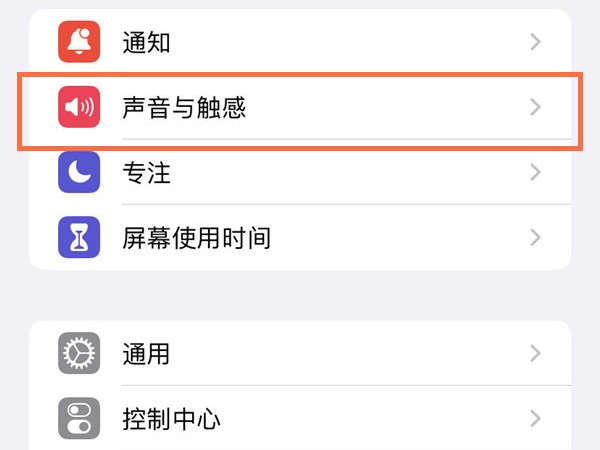
2. 次に、電話の着信音をクリックします。
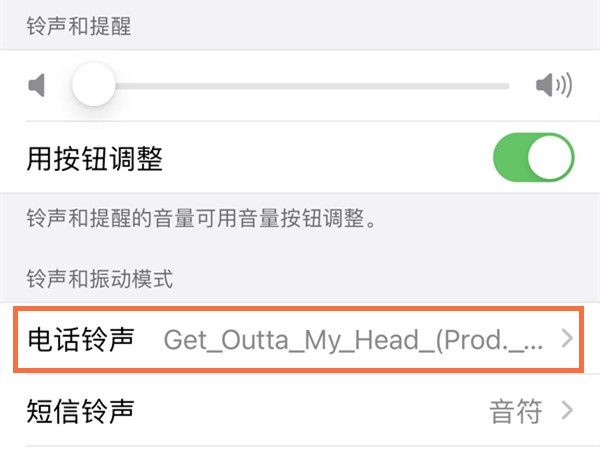
3. 最後に、好みの着信音を選択して戻ります。
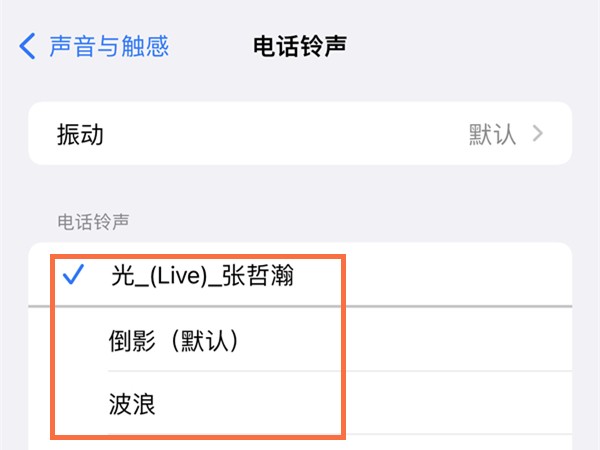
以上がiPhone 11でビデオ通話の着信音を設定する場所_iPhone 11でビデオ通話の着信音を設定する方法の詳細内容です。詳細については、PHP 中国語 Web サイトの他の関連記事を参照してください。

ホットAIツール

Undresser.AI Undress
リアルなヌード写真を作成する AI 搭載アプリ

AI Clothes Remover
写真から衣服を削除するオンライン AI ツール。

Undress AI Tool
脱衣画像を無料で

Clothoff.io
AI衣類リムーバー

Video Face Swap
完全無料の AI 顔交換ツールを使用して、あらゆるビデオの顔を簡単に交換できます。

人気の記事

ホットツール

メモ帳++7.3.1
使いやすく無料のコードエディター

SublimeText3 中国語版
中国語版、とても使いやすい

ゼンドスタジオ 13.0.1
強力な PHP 統合開発環境

ドリームウィーバー CS6
ビジュアル Web 開発ツール

SublimeText3 Mac版
神レベルのコード編集ソフト(SublimeText3)

ホットトピック
 7648
7648
 15
15
 1392
1392
 52
52
 91
91
 11
11
 36
36
 110
110
 iPhone 11でマナーモードを設定する方法_iPhone 11でマナーモードを設定する方法
Mar 22, 2024 pm 07:30 PM
iPhone 11でマナーモードを設定する方法_iPhone 11でマナーモードを設定する方法
Mar 22, 2024 pm 07:30 PM
1. まず、iPhone 11 携帯電話の設定メニューで [サウンドとタッチ] をクリックします。 2. 次に、着信音スライダーを着信モードまで右にドラッグすると、サイレント モードがオフになります。 3. 電話機の左側にあるミュート ボタンを呼び出しモードに切り替えることもできます。
 iPhone 11でエコーを消す操作手順を解説
Mar 23, 2024 pm 04:40 PM
iPhone 11でエコーを消す操作手順を解説
Mar 23, 2024 pm 04:40 PM
1. ネットワーク信号または SIM カードの障害が考えられますので、テストのために SIM カードを交換することをお勧めします。 2. 電話システムに問題がある可能性がありますので、電話機のすべての設定を復元することをお勧めします。 3. デバイスからスクリーンプロテクター、フィルム、またはケースを取り外します。スピーカーの開口部が詰まっていないか、汚れていないか確認してください。 4. 電話機のハードウェアに問題がある可能性があるため、Apple サービス センターに行ってテストすることをお勧めします。
 iPhone 11の画面はLCDですか、それともOLEDですか?
Dec 14, 2022 pm 02:46 PM
iPhone 11の画面はLCDですか、それともOLEDですか?
Dec 14, 2022 pm 02:46 PM
Apple 11 画面は LCD フルスクリーンを使用しています; Apple 11 は、2019 年 9 月 11 日に Apple によって発売された携帯電話製品です; このモデルは、A13 バイオニック チップ、内蔵 GPS/GNSS を使用し、2 つの 12 メガピクセルを搭載しています超広角・広角カメラ、紫、白、緑、黄、黒、赤の6色を搭載。
 iPhone 11の画面サイズを小さくする簡単な手順
Mar 22, 2024 pm 09:20 PM
iPhone 11の画面サイズを小さくする簡単な手順
Mar 22, 2024 pm 09:20 PM
1. まず電話画面のロックを解除し、次に設定を見つけて開きます。 2. 次に、クリックして一般オプションを入力します。 3. 次に、補助機能を見つけてクリックして入力します。 4. [ズーム] をクリックし、ズーム スイッチをオンにすると、3 本の指を使用して画面をズームできます。
 Apple 11は5Gをサポートしていますか?
Dec 09, 2022 am 11:18 AM
Apple 11は5Gをサポートしていますか?
Dec 09, 2022 am 11:18 AM
Apple 11は5Gをサポートしていません。 iPhone 11には5Gベースバンドとアンテナが装備されていないため、5Gネットワークを使用できません;iPhone 11は最大4G LTEネットワーク規格をサポートし、国内主要3事業者の4G、3G、2Gネットワーク信号を使用できます。デュアル SIM カード デュアル スタンバイ、カード タイプ nano-SIM であり、他の SIM カード タイプはサポートしません。
 iPhone 11 で信頼できるソフトウェアをセットアップする詳細な手順
Mar 23, 2024 pm 08:26 PM
iPhone 11 で信頼できるソフトウェアをセットアップする詳細な手順
Mar 23, 2024 pm 08:26 PM
1. 電話設定を開き、設定インターフェイスで [全般] を見つけてクリックします。 2. 一般ページに移動し、「デバイス管理」をクリックします。 3. デバイス管理ページに信頼できないソフトウェアが表示されます。クリックして信頼を選択します。
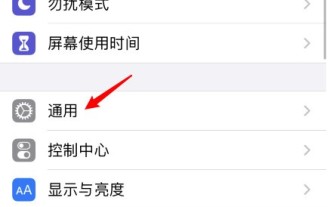 iPhone 11でピクチャーインピクチャー機能を使う方法_iPhone 11でピクチャーインピクチャー機能を有効にする方法
Mar 22, 2024 pm 10:30 PM
iPhone 11でピクチャーインピクチャー機能を使う方法_iPhone 11でピクチャーインピクチャー機能を有効にする方法
Mar 22, 2024 pm 10:30 PM
1. 設定画面の[全般]をクリックします。 2. [ピクチャーインピクチャー]オプションをクリックします。 3. [ピクチャーインピクチャーを自動的にオンにする]のスイッチをオンにする ビデオ通話またはFaceTime通話を発信しているときに、上にスワイプしてホーム画面に戻ると、自動的にピクチャーインピクチャーモードがオンになります。
 iPhone 11の暗視装置をオンにする方法
Sep 27, 2023 pm 02:48 PM
iPhone 11の暗視装置をオンにする方法
Sep 27, 2023 pm 02:48 PM
iPhone 11でナイトビジョンデバイスを開く方法: 1. 電話システムを最新のiOSバージョンにアップグレードします; 2. カメラアプリケーションを開いて「写真」モードを見つけます; 3. 「」で黄色い月のアイコンとナイトビジョンを見つけます。 「写真」モード 機能; 4. アイコンをクリックして機能を開きます。夜間やその他の低照度の状況でも、ナイトビジョン機能を使用すると、より詳細な情報や明るさを捉えることができ、写真やビデオがさらに美しくなります。




